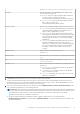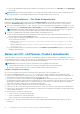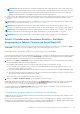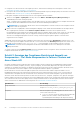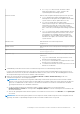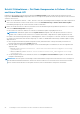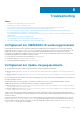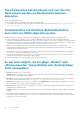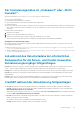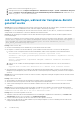Users Guide
Schritt 3 Aktualisieren – Ziel-Node-Komponenten in Failover-Clustern
und Azure Stack-HCI
Nachdem Sie den Compliance-Bericht auf der Registerkarte Compliance-Details erstellt und die Auswahl der Komponenten in der
Registerkarte Zusammenfassung bestätigt haben, fahren Sie wie folgt mit dem Update der Ziel-Node-Komponenten in Failover-Clustern
und Azure-Stack-HCI fort:
1. Klicken Sie zum Aktualisieren der BIOS-, Treiber-, Firmware- und/oder Systemmanagementanwendung der Ziel-Node-Komponenten in
Azure Stack-HCI und Failover-Cluster auf die neueste Version unter Zusammenfassung auf Weiter: Cluster-Aware-Update.
Eine Meldung wird angezeigt, die Sie dazu auffordert, CredSSP zu aktivieren.
2. Klicken Sie auf Ja, um CredSSP zu aktivieren, und fahren Sie mit der Aktualisierung der ausgewählten Komponenten fort. Sie werden
zum Fenster Aktualisierungsstatus weitergeleitet.
Um die Sicherheit zu verbessern, deaktivieren Sie CredSSP, nachdem der Update-Vorgang abgeschlossen ist.
ANMERKUNG: Während das Update im Fenster Update-Status durchgeführt wird, wird empfohlen, den Browser nicht zu
beenden oder zu schließen. Wenn Sie den Browser schließen oder beenden, schlägt das Cluster-Update möglicherweise fehl.
Der Update-Job wird im Hintergrund fortgesetzt, unabhängig davon, ob die UI-Sitzung aktiv ist oder nicht. Wenn die UI-Sitzung aktiv
ist, wird der Fortschrittsstatus auf Node-Ebene angezeigt. Sie werden von OMIMSWAC benachrichtigt, sobald der Update-Vorgang
abgeschlossen ist.
● Nach erfolgreicher Aktualisierung wird der Compliance-Bericht (basierend auf den vorherigen Auswahlen) automatisch neu
berechnet und auf der Registerkarte Update angezeigt.
● Wenn der Update-Vorgang fehlschlägt, überprüfen Sie zur Fehlerbehebung die Protokolldateien, die unter dem folgenden Pfad
gespeichert sind.
○ Gateway-System: <Windows-Verzeichnis> \ServiceProfiles\NetworkService\AppData\Local\Temp
\generated\logs
○ Windows 10 Gateway-System: <Windows installed drive>\Users\<user_name>\AppData\Local\Temp
\generated\logs
● Um den Compliance-Bericht erneut auszuführen, klicken Sie auf Compliance erneut ausführen und geben Sie die Details der
Compliance-Einstellungen an.
ANMERKUNG:
Wenn ein Update-Job fehlschlägt, werden die aktualisierten Komponenten nicht auf die alte Version zurückgesetzt.
Aus diesem Grund sind manchmal das BIOS, die Firmware oder die Treiberversion zwischen den Knoten im Cluster nicht auf dem
gleichen Stand. In diesem Fall führen Sie die Update erneut aus, indem Sie die aktualisierte Komponente ausschließen.
26 PowerEdge-Server und -Nodes von HCI- und Failover-Clustern aktualisieren